Создайте таблицу по образцу:
Таблица 2.
Исходные данные
| Вид изделия | Основная заработная плата производственных рабочих | Общепроизводственные расходы | Общехозяйственные расходы |
| ИЗДЕЛИЕ А | |||
| ИЗДЕЛИЕ В | |||
| ИЗДЕЛИЕ С | |||
| ИТОГО |
1. В ячейки таблицы ввести формулы:
· формула ячейки В5 (Итого): =Sum(Above);
· формула ячейки С2: =С5/В5*В2;
· формула ячейки СЗ: =С5/В5*ВЗ;
· формула ячейки С4: =С5/В5*В4;
· формула ячейки D2: =D5/B5*B2;
· формула ячейки D3: =D5/B5*B3;
· формула ячейки D4: =D5/B5*B4.
2. Выделить таблицу с помощью команды меню вкладки Макет→ Выделить → Выделить таблицу. Создать закладку для таблицы. Имя закладки – Таble1. Команда меню вкладки для создания закладки – Вставка → Закладка.
3. Создать новую таблицу в вашем документе. Выполнить команду меню вкладки Вставка → Таблица, указать число столбцов – 2, число строк – 5. Заполнить ячейки таблицы (табл. 3).
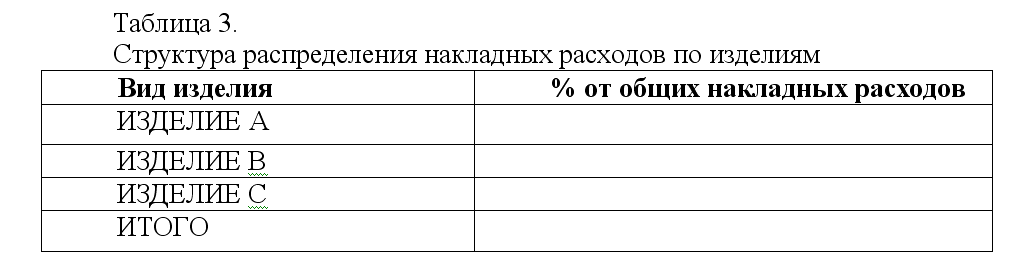
4. Ввести формулы в ячейки:
· формула ячейки В2: = SUM (Table1 c2:d2)/SUM(Table1 c5:d5)*100. Выбрать формат числа – 0,00%;
· формула ячейки ВЗ: = SUM (Table1 с3:d3)/SUM(Table1 c5:d5)*100. Выбрать формат числа – 0,00%;
· формула ячейки В4: = SUM (Table1 c4:d4)/SUM(Table1 c5:d5)*100. Выбрать формат числа – 0,00%;
· формула ячейки В5: = SUM(ABOVE)*100. Выбрать формат числа – 0,00%.
Списки
Меню вкладки Главная в группе Абзац служит для построения списков перечисления. Различают маркированные, нумерованные и многоуровневые списки.
Microsoft Word позволяет создавать также многоуровневые списки, содержащие до девяти уровней различных списков. Можно создать собственный тип многоуровневого списка Главная→ Многоуровневый список→ Определение нового многоуровневого списка. Для изменения уровня иерархии элемента многоуровневого списка используются клавиши Tab для понижения и Shift+Tab для повышения уровня иерархии элемента списка либо кнопки группы Абзац: Увеличить/Уменьшить отступ.
Ввод очередного абзаца за последним элементом списка воспринимается как его продолжение. Для прерывания списка следует установить курсор в конец абзаца последнего элемента списка и дважды нажать клавишу Enter.
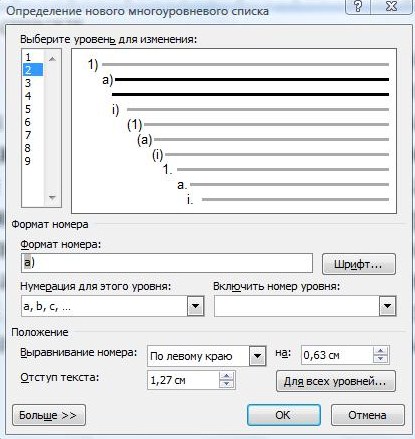
Рис. 3. Диалоговое окно многоуровневых списков
 2015-05-10
2015-05-10 1273
1273
